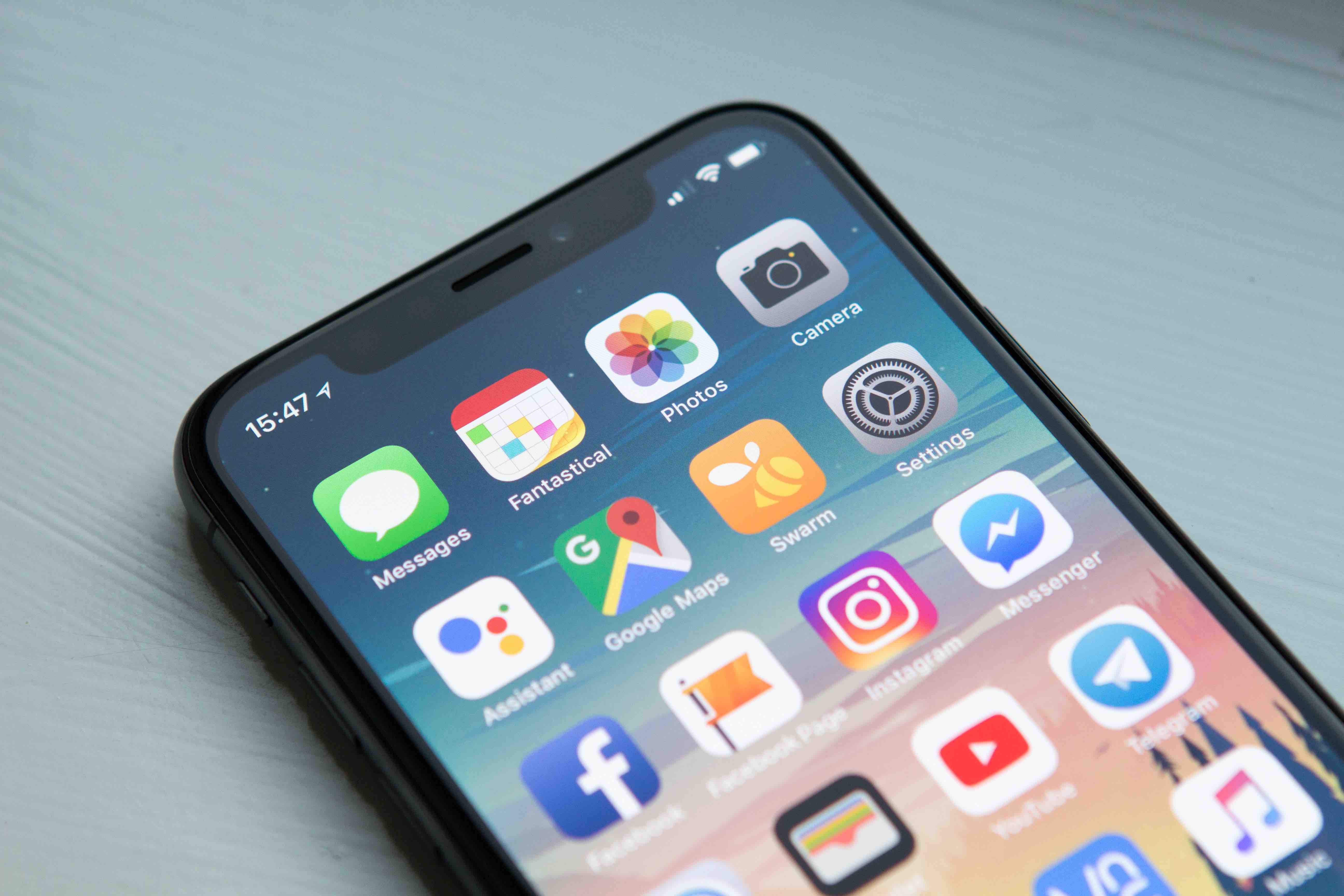Vypni hudbu automaticky
Usínáš za poslechu hudby či podcastů v AirPods a nechceš zbytečně vybíjet baterku? Posluchači podcastů ví, že v aplikaci Podcasty mohou nastavit časovač. Tato možnost však chybí výchozímu hudebnímu přehrávači. Přesto ho však malým trikem můžeš přelstít a skladby se po určité době automaticky vypnou.
Přejdi do aplikace Hodiny a vyhledej část Minutka, která funguje primárně jako časovač. Lze ji však upravit. Nastav odpočet času, po jehož skončení se iPhone vypne. Ve spodní části, pod výběrem času, rozklikni Po skončení a zvol Zastavit přehrávání. Po uběhnutí času telefon zastaví jakýkoliv přehrávaný obsah.
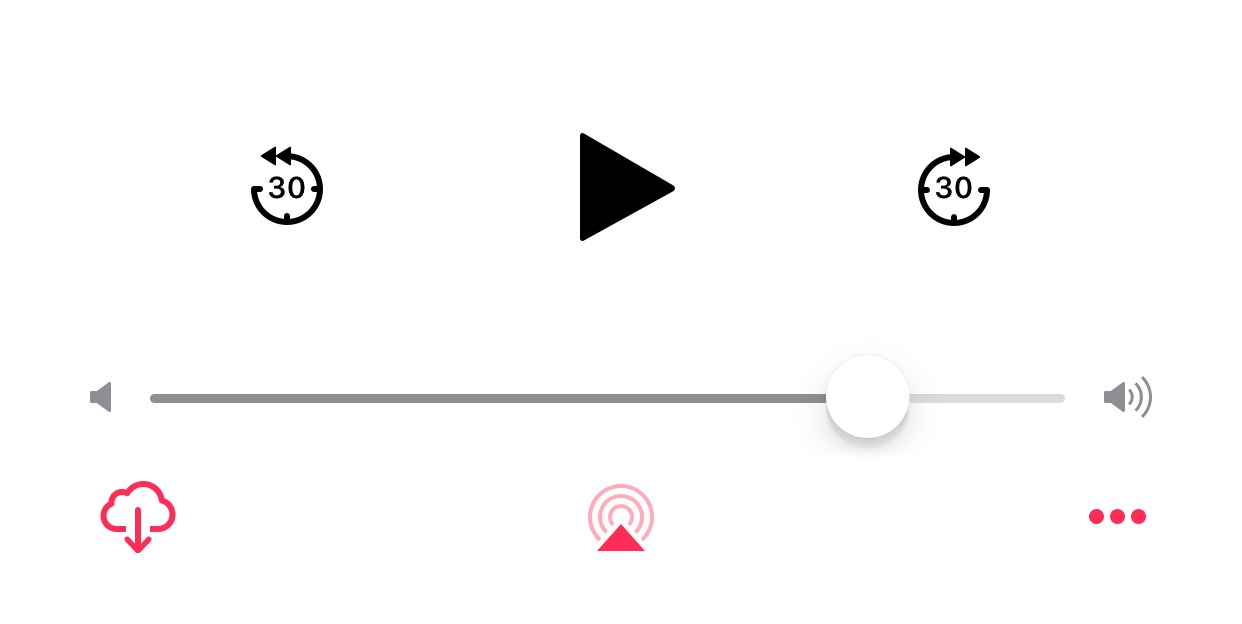
Skryj fotky
Jakmile pořídíš snímek, uloží se do aplikace Fotky, ve které najdeš všechna alba. Co když si chceš některé fotky nechat jen pro sebe? Telefon je může snadno ukrýt. Vyber si, jakým způsobem to provedeš. Můžeš vybrat konkrétní fotografii, klepnout na tlačítko Sdílet a níže uvidíš možnost Skrýt. Všechny skryté fotky pak najdeš ve speciální složce. Stačí zascrollovat na spod aplikace Fotky. Když si pak budeš chtít skryté fotky prohlédnout, odemčeš ho pomocí Touch ID nebo Face ID, takže se ti tam nikdo cizí nedostane ani omylem.
Jestli potřebuješ fotky ukrýt ještě lépe, přejdi do Nastavení, zvol Fotky a zde deaktivuj možnost Album skryté. Složka Skryté zmizí úplně, ale fotky do ní můžeš klidně dál ukládat, jen nebude viditelná. Pokud si budeš chtít zobrazit její obsah, aktivuj možnost Album skryté.
Pomoc s vyhledáním vypnutého telefonu
Ztracený iPhone najdeš snadno, protože je automaticky připojený do šifrované sítě Find My, kde sdílí polohu. V případě ztráty vyšle signál a ty se k němu snadno dostaneš pomocí mapy. V minulosti však nastal problém, pokud se telefon vybil a neměl z čeho brát energii k vyslání signálu.
Tento problém vyřešil iOS 15 a novější verze. Jak? Využívá drobnou energetickou rezervu, která v telefonu zůstane i po vypnutí z nedostatku baterie. Funguje podobně jako lokátor AirTagvyužívající úsporné Bluetooth LE k vyslání informacím o poloze. Funkce je aktivní automaticky.
Vrstvení widgetů ušetří místo
Lámeš si hlavu s tím, jak dostat na plochu co nejvíc oken a widgetů? Máme pro tebe užitečný tip, který ti ušetří místo. Widgety už nemusí zabírat místo ostatním ikonám.
Sluč je do jednoho okna a přepínej mezi nimi. Vytipuj si widgety, které chceš sloučit. Na jeden z nich klepni prstem a přidrž, dokud se neoznačí. Poté s ním přejeď na další widget a tím dojde k propojení. Můžeš na sebe vrstvit až 10 widgetů, mezi kterými snadno přepneš přejetím prstu po obrazovce.
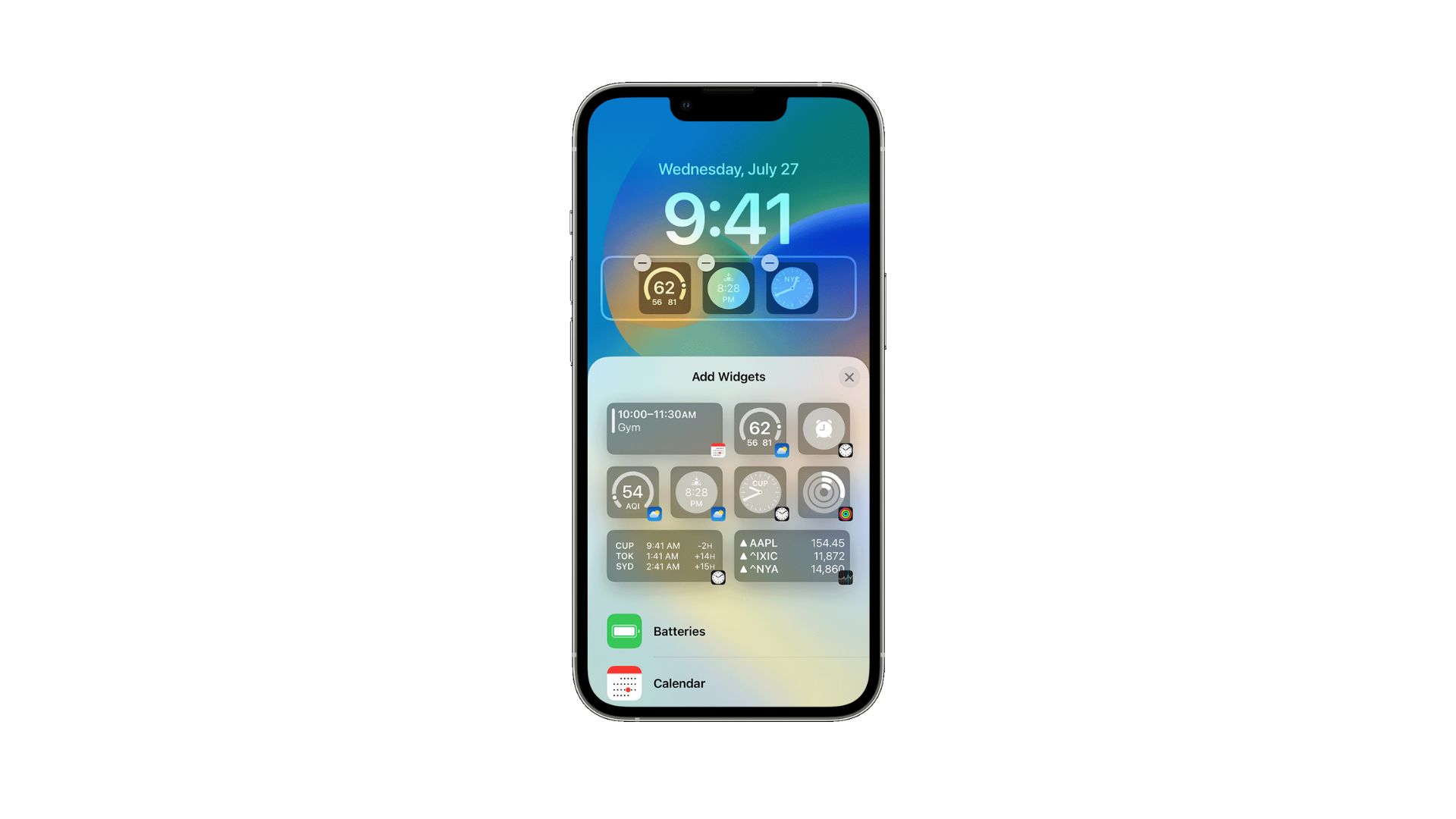
Uprav si zamčenou obrazovku
Uzamčená obrazovka nemusí být jen prázdný prostor s hodinami. Uprav ho podle svých potřeb. Tato novinka je k dispozici na aktuálně nejnovějším iOS 16. Podrž prst na zamknuté obrazovce dokud se nezobrazí tlačítko Přizpůsobit, následně klepni na symbol + a vyber si tapetu podle svých představ.
Podobně nastavíš také widgety na zamčené obrazovce. Opět přidrž prst dokud se neobjeví Přizpůsobit. Pod hodinami vyskočí tlačítko Přidat widgety. Klepni na ně a vol mezi dostupnými možnostmi. Chceš mít informace o počasí, stavu baterie nebo notifikacích? Je na tobě, co zvolíš.
Ačkoliv se text týkal především funkcí iPadu a iPhonu, na závěr potěšíme i nadšence do Apple Watch. Sepsali jsme pro tebe článek Jak ovládat Apple Watch pomocí gest. Začti se a dozvíš se, že využívání gest u Apple Watchje vysoce efektivní a ušetří ti spoustu času. Stačí si najít pár minut a vyzkoušet náš návod.